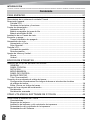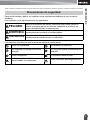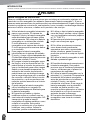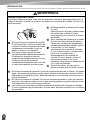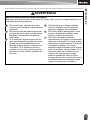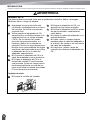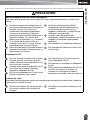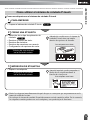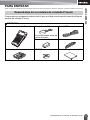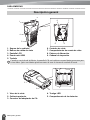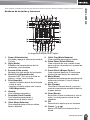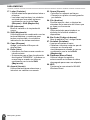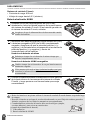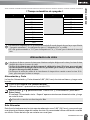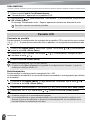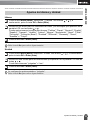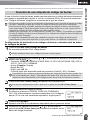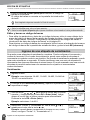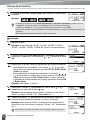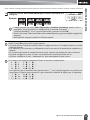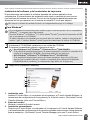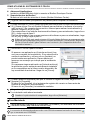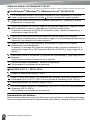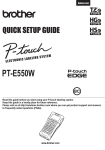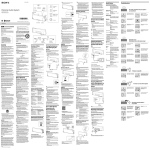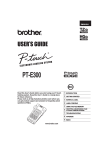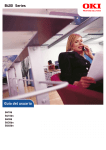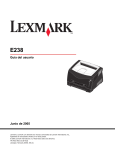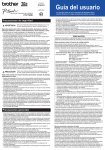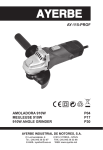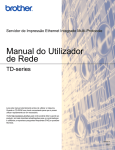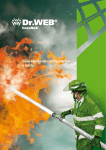Download PT-E550W - Brother
Transcript
GUÍA DE CONFIGURACIÓN RÁPIDA PT-E550W GUÍA DE CONFIGURACIÓN RÁPIDA RÓ DO ELECT A L U T O R DE SISTEMA NICO PT-E550W Lea esta guía antes de utilizar su sistema de rotulado P-touch por primera vez. Guarde esta Guía de usuario en un lugar accesible para futuras consultas. Visite nuestro sitio web en http://solutions.brother.com/ donde podrá obtener asistencia técnica para productos y respuestas a preguntas frecuentes (FAQ). INTRODUCCIÓN Gracias por comprar el sistema de rotulado P-touch, modelo PT-E550W. Su nuevo PT-E550W es un rotulador intuitivo, fácil de operar y rico en funciones que produce etiquetas de apariencia profesional y de alta calidad. Este manual contiene varias precauciones y procedimientos básicos para utilizar el sistema de rotulado P-touch. Lea detenidamente este manual antes de empezar a utilizarla y consérvelo a mano para futuras consultas. Manuales disponibles Los siguientes manuales están disponibles para este sistema de rotulado P-touch. Los últimos manuales pueden descargarse desde Brother Solutions Center en http://solutions.brother.com/. Guía de configuración rápida (esta guía) Esta guía le proporciona información que debe leer antes de usar el sistema de rotulado P-touch, tal como la configuración de la máquina. Guía del usuario (manual en PDF incluido en el CD-ROM) Esta guía proporciona información básica sobre el sistema de rotulado P-touch junto con sugerencias para la solución de problemas. Guía del usuario de red para E550W Esta guía proporciona información básica sobre la configuración de red. Puede descargar esta guía desde Brother Solutions Center en http://solutions.brother.com/. Aplicaciones disponibles para usar con computadoras P-touch Editor Gestor de transferencia P-touch P-touch Update Software Consulte "Cómo utilizar el software de P-touch" en la página 44 para más información. Aplicaciones disponibles para usar con dispositivos móviles Brother ofrece varias aplicaciones para usar con el sistema de rotulado P-touch, incluidas aplicaciones que le permiten imprimir directamente desde su iPod touch, iPad, iPhone Apple o smartphone Android™, y aplicaciones que le permiten transferir datos, como plantillas, símbolos y bases de datos que se crearon con una computadora, al sistema de rotulado P-touch de forma inalámbrica. Las aplicaciones Brother se pueden descargar de forma gratuita desde el App Store o Google Play. Kits de desarrollo de software Un kit de desarrollo de software (SDK) está disponible. Visite el Brother Developer Center (http://www.brother.com/product/dev/index.htm). 2 PRECAUCIÓN EXISTE RIESGO DE EXPLOSIÓN EN CASO DE QUE LA BATERÍA SE REMPLACE POR UNA DEL TIPO INCORRECTO. DESHÁGASE DE LAS BATERÍAS USADAS SEGÚN LAS INSTRUCCIONES. 3 Comisión Federal de Comunicaciones (FCC, por sus siglas en inglés) Declaración de conformidad (Para EUA solamente) Parte responsable: Brother Mobile Solutions, Inc. 100 Technology Drive Suite 250A Broomfield, CO 80021 U.S.A. Tel: (303) 460-1600 Nombre del producto: Sistema de rotulado electrónico P-touch Brother Número de modelo: PT-E550W Este dispositivo cumple con la parte 15 de las normas de la FCC. El funcionamiento está sujeto a las siguientes dos condiciones: (1) este dispositivo no puede causar interferencias perjudiciales, y (2) este dispositivo debe aceptar cualquier interferencia recibida, incluidas las que pueden causar un funcionamiento no deseado. PT-E550W está equipado con FCC ID:B3Q8VA633. Este equipo ha sido sometido a diversas pruebas y se ha comprobado que cumple con los límites establecidos para los dispositivos digitales de Clase B de acuerdo con la Parte 15 de las normas de la FCC. Dichos limites estan disenados para proporcionar una proteccion razonable contra las interferencias nocivas en las instalaciones residenciales. Este equipo genera, utiliza y puede irradiar energía de radiofrecuencias y, si no se instala y utiliza siguiendo las instrucciones suministradas, podría provocar interferencias nocivas en las comunicaciones de radio. No obstante, no existe garantia alguna de que no se produzcan dichas interferencias en una instalacion determinada. Si este equipo causara interferencias nocivas en la recepcion de radio o television, lo cual se puede determinar apagando y encendiendo el equipo, se recomienda al usuario intentar corregir la interferencia mediante una o mas de las siguientes medidas: • Vuelva a orientar o a ubicar la antena receptora. • Aumente la separacion entre el equipo y el receptor. • Conecte el equipo a la salida de un circuito distinto al que esta conectado el receptor. • Consulte a su distribuidor o a un tecnico experto en radio/TV para obtener ayuda. • Este transmisor no se debe ubicar ni poner en funcionamiento junto con ninguna otra antena o transmisor. Importante • El cable de conexión incluido se debe utilizar para garantizar el cumplimiento con los límites establecidos para los dispositivos digitales de Clase B. • Si se realizan cambios o modificaciones no aprobadas expresamente por Brother Industries, Ltd. se podría anular la autoridad del usuario para utilizar el equipo. * En caso de que la interfaz WLAN esté en uso. PRECAUCIÓN: Para asegurar el cumplimiento con las indicaciones de exposición a RF de las FCC, use únicamente la antena suministrada. Accesorios, modificaciones o antenas no autorizadas pueden dañar el transmisor y pueden infringir las normas FCC. ATENCIÓN: (para EE. UU. y Canadá) La batería de ion de litio que ha adquirido es reciclable. Según lo dispuesto por distintas leyes locales y estatales, no podrá desecharse en el flujo de residuos municipales al final de su vida útil. Llame al 1-800-8-BATTERY 4 Las pruebas científicas disponibles no muestran que exista algún problema de salud relacionado con el uso de dispositivos inalámbricos de baja potencia. Sin embargo, no existe ninguna prueba de que estos dispositivos inalámbricos de baja potencia sean totalmente seguros. Los dispositivos Inalámbricos de baja potencia emiten niveles bajos de energía de radiofrecuencia (RF) en el rango de microondas cuando están en uso. Si bien, los niveles altos de RF pueden tener efectos en la salud (al calentar los tejidos), que se sepa, la exposición a un nivel bajo de RF no tiene efectos de calentamiento adversos para la salud. Ninguno de los muchos estudios que se han realizado sobre las exposiciones a la RF de nivel bajo ha encontrado ningún efecto biológico. Algunos estudios sugirieron que podría haber ciertos efectos biológicos, pero las investigaciones adicionales no han confirmado dichos descubrimientos. Se comprobó que PT-E550W cumple con los límites de exposición a la radiación de la FCC establecidos para entornos no controlados y con las Pautas de exposición a la radiofrecuencia de la FCC. Observaciones sobre la licencia de código abierto1 Este producto incluye software de código abierto. Para consultar las observaciones sobre la licencia de código abierto, vaya a la sección de descargas de manuales en la página de inicio correspondiente a su modelo en Brother Solutions Center http://solutions.brother.com/. 5 Declaración de conformidad de International ENERGY STAR® El objetivo del programa International ENERGY STAR® es promover el desarrollo y la popularización de equipos de oficina energéticamente eficientes. Como socio de ENERGY STAR®, Brother Industries, Ltd. ha determinado que este producto cumple las directrices ENERGY STAR® para la eficiencia energética. Compilación y aviso de publicación Bajo la supervisión de Brother Industries, Ltd., este manual ha sido compilado y editado e incluye las descripciones y especificaciones más actualizadas del producto. El contenido de este manual y las especificaciones de este producto están sujetos a modificaciones sin previo aviso. Puede que este manual no incluya las nuevas funciones de las últimas versiones disponibles del sistema operativo PT-E550W. Por este motivo, puede que observe que haya diferencias entre los contenidos de este manual y el software. Cualquier nombre comercial o de producto que aparezca en los productos de Brother, en documentos relacionados y en cualquier otro material son marcas comerciales o marcas comerciales registradas de sus respectivos titulares. Marcas comerciales y copyright Brother es una marca de Brother Industries, Ltd. P-TOUCH es una marca o marca registrada de Brother Industries, Ltd. derechos. © 2014 Brother Industries, Ltd. Todos los derechos reservados. Microsoft, Windows Vista, Windows Server y Windows son marcas registradas o marcas de Microsoft Corp. en Estados Unidos u otros países. Apple, Macintosh, Mac OS, iPhone, iPad y iPod son marcas de Apple Inc., registradas en Estados Unidos y otros países. Los nombres de otros productos o software utilizados en este documento son marcas comerciales o marcas registradas de sus respectivos titulares. Wi-Fi y Wi-Fi Alliance son marcas registradas de Wi-Fi Alliance. Todas las empresas cuyo título de software se mencione en este manual tienen un Contrato de licencia de software específico para sus programas de marca registrada. Cualquier nombre comercial o de producto que aparezca en los productos de Brother, en documentos relacionados y en cualquier otro material son marcas comerciales o marcas comerciales registradas de sus respectivos titulares. 6 Información importante Si tiene alguna pregunta o necesita información acerca de su producto Brother, puede elegir entre las siguientes opciones de asistencia: Servicio de atención al cliente 1-800-255-0415 Servicio de atención al cliente 1-303-460-1628 (fax) Internet Para comprar accesorios y ciertos productos de Brother: http://www.brothermobilesolutions.com Para obtener información sobre el producto: http://solutions.brother.com/ Consumibles / Accesorios 1-800-543-6144 Brother Mobile Solutions, Inc., 100 Technology Drive, #250A, Broomfield, CO 80021 7 INTRODUCCIÓN Contenido PARA EMPEZAR........................................................................................... 21 Desembalaje de su sistema de rotulado P-touch ............................................................... 21 Descripción general ............................................................................................................ 22 Pantalla LCD ................................................................................................................. 23 Nombres de las teclas y funciones ............................................................................... 25 Fuente de alimentación ...................................................................................................... 27 Adaptador de CA........................................................................................................... 27 Batería recargable de iones de litio............................................................................... 27 Batería alcalina/de Ni-MH ............................................................................................. 30 Instalación de un Casete de cinta....................................................................................... 31 Encender y apagar ............................................................................................................. 32 Tiempo automático de apagado.................................................................................... 32 Alimentación de cinta.......................................................................................................... 33 Alimentación y Corte ..................................................................................................... 33 Solo Alimentar............................................................................................................... 33 Pantalla LCD....................................................................................................................... 34 Contraste de pantalla .................................................................................................... 34 Retroiluminación ........................................................................................................... 34 Ajustes de Idioma y Unidad ................................................................................................ 35 Idioma ........................................................................................................................... 35 Unidad........................................................................................................................... 35 EDICIÓN DE ETIQUETAS ............................................................................ 36 Selección de un tipo de aplicación de rotulado................................................................... 36 GENERAL ..................................................................................................................... 36 PANEL FRONTAL......................................................................................................... 36 ROTACIÓN ................................................................................................................... 36 MODO BANDERA......................................................................................................... 37 PANEL DE CONTROL.................................................................................................. 37 BLOQUE PERFOR. ...................................................................................................... 38 Tubo Termorretráctil...................................................................................................... 38 Creación de una etiqueta de código de barras ................................................................... 39 Configuración de parámetros de códigos de barras e introducción de datos de códigos de barras..................................................................................................... 39 Editar y borrar un código de barras............................................................................... 40 Ingreso de una etiqueta de serialización ............................................................................ 40 Serialización.................................................................................................................. 40 Serialización avanzada ................................................................................................. 41 CÓMO UTILIZAR EL SOFTWARE DE P-TOUCH ........................................ 44 Cómo utilizar el software de P-touch .................................................................................. 44 Características .............................................................................................................. 44 Requisitos del sistema .................................................................................................. 44 Instalación del software y del controlador de impresora ............................................... 45 Desinstalación del controlador de la impresora ............................................................ 47 Desinstalación del Software.......................................................................................... 48 8 Para evitar heridas y daños, se explican notas importantes mediante el uso de varios símbolos. Los símbolos y sus significados son los siguientes: PELIGRO Indica una situación de peligro inminente que puede causar la muerte o heridas graves en caso de manipular el producto sin seguir las advertencias e instrucciones. ADVERTENCIA Indica una situación potencialmente peligrosa que, si no se evita, puede provocar la muerte o heridas graves. PRECAUCIÓN Indica una situación potencialmente peligrosa que, si no se evita, puede provocar heridas leves o moderadas. INTRODUCCIÓN Precauciones de seguridad Los símbolos utilizados en este manual se indican a continuación: Acción NO permitida. NO desarme el producto. NO salpique o sumerja el producto en agua. NO toque una parte determinada del producto. Acción obligatoria. Es necesario desenchufar. Indica riesgo de incendio en determinadas circunstancias. Aviso de posible descarga eléctrica. 9 INTRODUCCIÓN PELIGRO Batería recargable de iones de litio Observe cuidadosamente las precauciones que se indican a continuación relativas a la batería de ion-litio recargable (en adelante, denominada "batería recargable"). Si no se observan estas precauciones, se podría producir un sobrecalentamiento, fugas o fisuras en la batería y originar un cortocircuito, una explosión, humo, incendio, una descarga eléctrica, lesiones a usted o a terceros, o daños en el producto o de otro tipo. Utilice la batería recargable únicamente para su uso previsto. El sistema de rotulado P-touch y la batería recargable están diseñados para utilizarse juntos exclusivamente. NO coloque la batería recargable en un sistema de rotulado P-touch diferente, ni otra batería recargable en su sistema de rotulado P-touch porque podría ocasionar daños o un incendio. Para cargar la batería recargable, introdúzcala en el sistema de rotulado P-touch, y, luego, utilice el adaptador de CA diseñado específicamente para este sistema de rotulado P-touch. NO cargue la batería recargable cerca del fuego o a la luz directa del sol. Se podría activar el circuito de protección, que se ha diseñado para evitar riesgos debido a una elevada temperatura. La activación del circuito de protección podría hacer que se detenga la carga, que la carga tenga lugar con un exceso de corriente o voltaje si falla el circuito de protección, o que se produzca una reacción química anormal en el interior de la batería. Cuando cargue la batería recargable, utilice únicamente un cargador de batería específicamente diseñado para la batería recargable. NO permita que cables y objetos metálicos entren en contacto con los terminales de la batería recargable. NO transporte ni guarde la batería recargable con objetos metálicos, como collares u horquillas. Esto podría producir un cortocircuito y los objetos metálicos, como cables, collares u horquillas, podrían sobrecalentarse. 10 NO utilice ni deje la batería recargable cerca del fuego, estufas u otros lugares con una temperatura elevada (superior a 176 °F/80 °C). NO permita que la batería recargable se moje o se sumerja en agua. NO la utilice en entornos corrosivos, como áreas donde pueda estar expuesta a aire salino, agua salada, ácidos, alcalinos, gases corrosivos, productos químicos o cualquier líquido corrosivo. NO utilice la batería recargable si está dañada o presenta fugas. NO suelde directamente conexiones a la batería recargable. Esto podría provocar que se fundiera el aislamiento interior, se liberara gas o fallaran los mecanismos de seguridad. NO utilice la batería recargable con la polaridad (+) (-) invertida. Compruebe la orientación de la batería recargable antes de introducirla en el sistema de rotulado P-touch y no intente introducirla a la fuerza. Si se carga la batería recargable con la polaridad invertida, se podría producir una reacción química anormal en el interior de la batería o un flujo de corriente anómalo durante la descarga. NO conecte directamente la batería recargable a una toma de corriente doméstica. Batería recargable de iones de litio La fuga de líquido (electrolito) en el sistema de rotulado P-touch o en la batería recargable puede indicar que la batería recargable está dañada. Si la batería recargable presenta fugas, deje de usar el sistema de rotulado P-touch de inmediato, desconecte el adaptador de CA y coloque el sistema de rotulado P-touch en una bolsa para aislarlo. No toque el electrolito. Si el electrolito entra en contacto con los ojos, no se los frote. Láveselos inmediatamente con agua del grifo u otro tipo de agua limpia y consulte con un médico. En caso contrario, el electrolito podría ocasionar lesiones oculares. Si el electrolito entra en contacto con la piel o la ropa, lávelas inmediatamente con agua. NO introduzca la batería recargable ni un sistema de rotulado P-touch con la batería recargable instalada en un horno microondas o en un contenedor de alta presión. NO deje una batería recargable agotada dentro de un sistema de rotulado P-touch por un período largo de tiempo. Esto podría reducir la vida útil de la batería recargable o producir un cortocircuito. Si el sistema de rotulado P-touch solo puede utilizarse durante un período corto de tiempo, aunque la batería recargable esté completamente cargada, es posible que esta haya llegado al final de su vida útil. Sustituya la batería recargable por una nueva. Cuando extraiga y sustituya la batería recargable, cubra los terminales de la batería recargable usada con cinta para evitar cortocircuitos en la batería. NO desarme, modifique ni intente reparar la batería recargable. INTRODUCCIÓN PELIGRO NO tire la batería recargable al fuego ni la sobrecaliente deliberadamente. Esto podría provocar que se fundiera el aislamiento interior, se liberara gas o fallaran los mecanismos de seguridad. Asimismo, la solución electrolítica podría incendiarse. NO perfore la batería recargable con un objeto ni la someta a golpes bruscos ni la deje caer. Los daños en el circuito de protección de la batería recargable podrían hacer que la batería se cargara con una corriente o voltaje anómalos o provocar una reacción química anormal en el interior de la batería recargable. NO incinere la batería recargable ni la deseche con los residuos domésticos. 11 INTRODUCCIÓN ADVERTENCIA Sistema de rotulado P-touch Siga estas indicaciones para evitar que se produzcan incendios, descargas eléctricas, el riesgo de lesiones a usted o a terceros, y/o daños en el sistema de rotulado P-touch o en otros productos. NO permita que el sistema de rotulado P-touch se moje ni utilice el sistema de rotulado P-touch en áreas donde puede condensarse la humedad, como en baños o cerca de un fregadero. NO toque ninguna pieza de metal ubicada cerca del cabezal de impresión. El cabezal de impresión alcanza temperaturas elevadas durante su uso y mantiene dichas temperaturas inmediatamente después de su uso. No lo toque directamente con las manos. NO desensamble el sistema de rotulado P-touch. Para inspección, ajustes o reparaciones del sistema de rotulado P-touch, comuníquese con el servicio al cliente de Brother. En el embalaje del sistema de rotulado P-touch se utilizan bolsas de plástico. Para evitar el peligro de ahogamiento, manténgalas alejadas de bebés y niños. Si nota calor, un olor extraño, decoloración del sistema de rotulado P-touch, deformación u otra anomalía durante el funcionamiento o almacenamiento del sistema de rotulado P-touch, deje de utilizar el sistema de rotulado, P-touch de inmediato, desconecte el adaptador de CA y quite las baterías. Para evitar daños, no deje caer ni golpee el sistema de rotulado P-touch. NO utilice el sistema de rotulado P-touch con objetos extraños en su interior. Si ingresa agua, una sustancia metálica o algún objeto extraño al sistema de rotulado P-touch, desconecte el adaptador de AC, quite las baterías y comuníquese con el servicio al cliente de Brother. No utilice el sistema de rotulado P-touch en entornos especiales, como por ejemplo, cerca de instrumentos médicos. Las ondas electromagnéticas pueden causar el mal funcionamiento de los instrumentos médicos. Los usuarios con marcapasos deben mantenerse alejados del sistema de rotulado P-touch si detectan alguna anomalía. En este caso, se debe consultar con un médico de inmediato. 12 Baterías alcalinas/baterías Ni-MH recargables Siga estas indicaciones para evitar fugas de líquido, calor o que se rompa la batería y se produzcan lesiones personales. NO tire al fuego, caliente, provoque cortocircuitos, recargue o desensamble la batería. NO permita que las baterías se mojen; por ejemplo, al tocarlas con las manos mojadas o al derramar una bebida sobre ellas. Si el electrolito llegara a entrar en los ojos, podría producir pérdida de visión; lávese los ojos inmediatamente con abundante agua limpia y consulte con un médico. Si el electrolito entra en contacto con los ojos, podría producir pérdida de visión o daños oculares de otro tipo. NO permita que un objeto metálico entre en contacto con los extremos positivo y negativo de una batería. NO utilice objetos puntiagudos, como pinzas o bolígrafos metálicos, para retirar o sustituir las baterías. NO utilice una batería dañada, deformada o con fugas ni que presente daños en la etiqueta. Si lo hace, podría producirse un calor excesivo. El uso de una batería dañada o con fugas también puede ocasionar que el líquido entre en contacto con las manos. Si el electrolito entra en contacto con las manos y se frota los ojos, podría producir pérdida de visión o daños oculares de otro tipo. Lávese las manos inmediatamente con abundante agua limpia y consulte con un médico. INTRODUCCIÓN ADVERTENCIA 13 INTRODUCCIÓN ADVERTENCIA Adaptador de CA Siga estas indicaciones para evitar que se produzcan incendios, daños, descargas eléctricas, fallos o riesgo de heridas. Asegúrese de que el enchufe esté introducido completamente en la toma de corriente. No utilice una toma de corriente floja. Utilice siempre el adaptador de CA especificado y conéctelo siempre a un tomacorriente con el voltaje indicado (120V). De no hacerlo así, puede provocar lesiones personales, o a terceros o daños en el sistema de rotulado P-touch o en otros dispositivos. Brother no se responsabiliza de ningún accidente o daño derivado de no utilizar el adaptador de CA o el cable del adaptador especificados. NO conecte el adaptador de CA ni el cable del adaptador a otros productos. NO toque el adaptador de CA ni el sistema de rotulado P-touch durante una tormenta. Existe un riesgo remoto de descarga eléctrica a causa de los rayos si se utiliza el sistema de rotulado P-touch durante una tormenta. Cortador de cinta NO toque la cuchilla del cortador. 14 NO toque el adaptador de CA o el enchufe con las manos mojadas. NO utilice el adaptador de CA en zonas de gran humedad o condensación, como baños. NO utilice un cable del adaptador o un enchufe dañados. NO dañe, altere o coloque objetos pesados sobre el cable del adaptador o el enchufe. No tuerza ni tire con fuerza del cable del adaptador. NO deje caer, golpee o dañe de cualquier otra manera el adaptador de CA. Baterías alcalinas/baterías Ni-MH recargables Siga estas indicaciones para evitar fugas de líquido, sobrecalentamiento o rotura de la batería. No utilice ninguna otra batería que no sea la recomendada para el sistema de rotulado P-touch. No utilice una combinación de baterías gastadas y nuevas ni de distinto tipo, distintos niveles de carga, distintos fabricantes o distintos modelos. Ni coloque una batería con la polaridad (+ y -) invertida. Si el líquido de la batería entra en contacto con la piel o la ropa, lávelas inmediatamente con agua limpia. Retire las baterías si no piensa utilizar el sistema de rotulado P-touch durante un periodo largo de tiempo. Antes de utilizar baterías Ni-MH recargables, lea detenidamente las instrucciones de las baterías y el cargador de baterías, y asegúrese de utilizarlos correctamente. Cuando utilice baterías Ni-MH recargables, cargue las baterías con un cargador de baterías especializado adecuado. NO desarme ni modifique las baterías. INTRODUCCIÓN PRECAUCIÓN NO exponga las baterías al calor ni las tire al fuego. Adaptador de CA Si no va a utilizar el sistema de rotulado P-touch durante un periodo largo de tiempo, desconecte el adaptador de CA de la toma de corriente. Cuando desconecte el adaptador de CA de la toma de corriente, sostenga siempre el adaptador de CA. NO utilice el adaptador de CA en zonas de gran humedad, como baños. NO sobrecargue un circuito eléctrico con el adaptador de CA. NO desarme ni modifique el adaptador de CA. NO permita que el adaptador de CA ni el enchufe se mojen; por ejemplo, al tocarlos con las manos mojadas o derramar una bebida sobre los mismos. Cortador de cinta Siga estas indicaciones para evitar que se produzcan lesiones personales leves y daños en el sistema de rotulado P-touch. NO abra la cubierta del compartimento de la cinta cuando esté utilizando el cortador. NO aplique una presión excesiva en el cortador. 15 INTRODUCCIÓN PRECAUCIÓN Sistema de rotulado P-touch Siga estas indicaciones para evitar que se produzcan lesiones personales leves y daños en el sistema de rotulado P-touch. Guarde el sistema de rotulado P-touch en una superficie plana y estable, como encima de un escritorio o en un cajón. NO deje el sistema de rotulado P-touch o ninguna otra cinta al alcance de los niños. NO coloque objetos pesados sobre el sistema de rotulado P-touch. Siempre utilice el adaptador de CA recomendado (AD-E001) para el sistema de rotulado P-touch y enchúfelo a una tomacorriente con el voltaje especificado. De no hacerlo así, podrían ocasionarse daños o fallas en el sistema de rotulado P-touch. 16 NO utilice el sistema de rotulado P-touch en zonas húmedas o con elevada condensación, como baños. NO permita que el sistema de rotulado P-touch se moje; por ejemplo, al tocarla con las manos mojadas o al derramar bebidas sobre ella. NO desarme ni modifique el sistema de rotulado P-touch. Si nota calor, un olor extraño, decoloración del sistema de rotulado P-touch, deformación u otra anomalía durante el funcionamiento o almacenamiento del sistema de rotulado P-touch, deje de utilizar el sistema de rotulado P-touch de inmediato, desconecte el adaptador de CA y retire las baterías. Batería de ion-litio recargable • En el momento de la compra, la batería recargable de iones de litio está ligeramente cargada para que pueda comprobarse el funcionamiento del sistema de rotulado P-touch; sin embargo, la batería recargable de iones de litio debe cargarse por completo con el adaptador de CA antes de utilizar el sistema de rotulado P-touch. • Si el sistema de rotulado P-touch no se utiliza por un periodo largo de tiempo, quite la batería recargable de iones de litio del sistema de rotulado P-touch, y guárdela en un lugar no expuesto a electricidad estática, altos niveles de humedad o temperaturas elevadas (entre 59 °F/15 °C y 77 °F/25 °C, se recomienda entre 40% y 60% de humedad). Para mantener la eficacia y la vida útil de la batería de ion-litio recargable, recárguela como mínimo cada seis meses. • Si se observa alguna anomalía la primera vez que utiliza la batería de ion-litio recargable, por ejemplo, está oxidada o se sobrecalienta, NO la utilice. Comuníquese con el servicio al cliente de Brother. Sistema de rotulado P-touch • NO instale el sistema de rotulado P-touch cerca de un dispositivo que provoque una interferencia electromagnética. El sistema de rotulado P-touch funcionará mal si está cerca de un televisor, una radio, un horno microondas, etc. • NO utilice el sistema de rotulado P-touch en un modo o con un fin distintos a los descritos en esta guía. Si lo hace, pueden producirse lesiones o puede dañar el sistema de rotulado P-touch. • NO coloque objetos extraños en la ranura de salida de la cinta, el conector del adaptador de CA u otras piezas de el sistema de rotulado P-touch. • NO toque el cabezal de impresión con los dedos (consulte página 12). Utilice el casete opcional para limpiar el cabezal de impresión (TZe-CL4) o un paño suave (p. ej. un bastoncillo de algodón) para limpiar el cabezal de impresión (consulte la Guía del usuario). • NO limpie ninguna pieza del sistema de rotulado P-touch con alcohol u otros disolventes orgánicos. Utilice solo un paño suave y seco. • NO exponga el sistema de rotulado P-touch a la luz directa del sol ni la coloque cerca de aparatos de calefacción u otros aparatos calientes ni en un lugar expuesto a temperaturas extremas, humedad elevada o polvo. El rango de temperatura de funcionamiento estándar del sistema de rotulado P-touch es de 50 °F/10 °C a 95 °F/35 °C. • NO deje caucho o vinilo, ni cualquier producto fabricado con caucho o vinilo, sobre el sistema de rotulado P-touch durante un periodo largo de tiempo; de lo contrario, el sistema de rotulado P-touch puede mancharse. • Según las condiciones medioambientales y la configuración aplicada, algunos caracteres y símbolos pueden ser difíciles de leer. • Utilice solo cintas Brother TZe, HGe o tubos HSe con el sistema de rotulado P-touch. No utilice cintas que no contengan la marca / / . • NO tire ni ejerza presión sobre la cinta del casete para evitar daños en el sistema de rotulado P-touch. • NO intente imprimir etiquetas con un casete de cinta vacío o sin un casete de cinta en el sistema de rotulado P-touch. Si lo hace, podría dañar el cabezal de impresión. • NO intente cortar la cinta durante la impresión o alimentación, ya que se producirán daños en la cinta. INTRODUCCIÓN Precauciones generales 17 INTRODUCCIÓN • De acuerdo a la ubicación, el material y las condiciones ambientales, podria suceder que la etiqueta se despegue o no ser posible retirarla, y el color de la etiqueta podría cambiar o transferirse a otros objetos. • NO exponga los casetes de cinta a la luz directa del sol, altas temperaturas, humedad elevada o polvo. Almacene los casetes de cinta en un lugar fresco y oscuro. Utilice los casetes de cinta inmediatamente después de abrir el paquete del casete de cinta. • Las marcas hechas con tinta con base de aceite o agua pueden ser visibles a través de las etiquetas que se fijen sobre ellas. Para ocultar las marcas, utilice dos etiquetas superpuestas o una etiqueta de color oscuro. • Los datos almacenados en la memoria se perderán si se produce una avería, se repara el sistema de rotulado P-touch o si se agota la batería. • Si apaga el equipo durante más de dos minutos, se perderá todo el texto y formatos. También se perderán los archivos de texto guardados en la memoria. • La pantalla está protegida con un adhesivo de plástico transparente durante el proceso de fabricación y el envío. Es preciso quitar este adhesivo antes de utilizar el equipo. • La longitud de la etiqueta impresa puede diferir de la longitud de etiqueta que se muestra. • También puede utilizar un tubo termorretráctil en este modelo. Para obtener más información, consulte el sitio web de Brother (http://www.brother.com/). No puede imprimir marcos, predefinir plantillas de P-touch, o usar ciertas configuraciones de fuente cuando utiliza el tubo termorretráctil. Es probable que los caracteres impresos sean más pequeños que cuando se utiliza una cinta TZe. • El sistema de rotulado P-touch no está provisto de una función de carga para baterías NiMH recargables. • La etiqueta impresa puede diferir de la imagen que aparece en la pantalla LCD. • Tenga en cuenta que Brother Industries, Ltd. no asume ninguna responsabilidad por daños o lesiones resultantes de no seguir las indicaciones de seguridad expuestas en este manual. • Le recomendamos que lea esta Guía del usuario detenidamente antes de utilizar su sistema de rotulado P-touch y que la guarde cerca para futuras consultas. CD-ROM • NO raye el CD-ROM, no lo exponga a temperaturas altas ni bajas, no coloque objetos pesados sobre este ni lo doble. • El software que se incluye en el CD-ROM está diseñado para que se utilice exclusivamente con el sistema de rotulado P-touch y puede instalarse en más de una computadora. Símbolos utilizados en esta guía Los siguientes símbolos se utilizan en la guía para indicar información adicional. 18 : Este símbolo indica información o indicaciones que pueden provocar daños o heridas si se ignoran, o funcionamientos que causarán errores. : Este símbolo indica información o indicaciones que le ayudarán a comprender y utilizar el sistema de rotulado P-touch de forma más eficiente. Crear una etiqueta con el sistema de rotulado P-touch 1 PARA EMPEZAR • Prepare el sistema de rotulado P-touch. 2 P. 21 INTRODUCCIÓN Cómo utilizar el sistema de rotulado P-touch CREAR UNA ETIQUETA • Selección de un tipo de aplicación de rotulado. P. 36 • Escritura y edición de texto. • Escritura de símbolos. • Escritura de caracteres con acento. • Configuración de opciones de corte. Además de escribir texto, el sistema de rotulado P-touch tiene un amplio abanico de opciones de formato. Cree etiquetas como éstas: "Edición de una etiqueta" en la Guía del usuario 3 IMPRESIÓN DE ETIQUETAS • Imprimir una etiqueta. "Impresión de etiquetas" en la Guía del usuario Antes de imprimir, puede comprobar el diseño de su etiqueta mediante la función de vista previa. Cree etiquetas como éstas: • Retire las etiquetas inmediatamente después de que se cortan para que no permanezcan en la ranura de salida de la cinta. • No coloque el sistema de rotulado P-touch de manera vertical cuando lo utiliza. De lo contrario, las etiquetas cortadas pueden caer en la máquina y esta puede dejar de funcionar. 19 INTRODUCCIÓN Cree una etiqueta conectando su sistema de rotulado P-touch a una computadora 1 PARA EMPEZAR El sistema de rotulado P-touch puede utilizarse como una impresora de etiquetas de mano independiente o puede conectarse a una computadora o Mac y utilizarse con el software P-touch Editor incluido para crear etiquetas más elaboradas. Para utilizar el sistema de rotulado P-touch conectado a una computadora, conecte el sistema de rotulado P-touch a una computadora mediante el cable USB proporcionado e instale el software y los controladores de P-touch Editor. • Prepare el sistema de rotulado P-touch. • Prepare el ordenador. P. 44 CREAR UNA ETIQUETA • Ejecute el software P-touch Editor. Escriba el texto de la etiqueta utilizando P-touch Editor. "Edición de una etiqueta" en la Guía del usuario Ayuda del software 3 Cree etiquetas como éstas: 1A-B01 1A-B01 1A-B01 1A-B01 2 1A-B01 1A-B02 1A-B03 1A-B04 IMPRESIÓN DE ETIQUETAS • Imprimir la etiqueta "Impresión de etiquetas" en la Guía del usuario Ayuda del software • Retire las etiquetas inmediatamente después de que se cortan para que no permanezcan en la ranura de salida de la cinta. • No coloque el sistema de rotulado P-touch de manera vertical cuando lo utiliza. De lo contrario, las etiquetas cortadas pueden caer en el sistema de rotulado P-touch y este puede dejar de funcionar. 20 PARA EMPEZAR Compruebe que el paquete contiene todo lo que se indica a continuación antes de utilizar su sistema de rotulado P-touch. PT-E550W Sistema de rotulado P-touch Adaptador de CA PARA EMPEZAR Desembalaje de su sistema de rotulado P-touch Cable USB El enchufe puede variar en función del país. Batería de ion-litio Correa Casete de cinta CD-ROM Guía de configuración rápida Desembalaje de su sistema de rotulado P-touch 21 PARA EMPEZAR Descripción general 2 6 1 7 3 4 5 1. 2. 3. 4. 5. 9 8 6. 7. 8. 9. Seguro de la cubierta Ranura de salida de cinta Pantalla LCD Puerto mini-USB Teclado Cortador de cinta Compartimiento de casete de cinta Palanca de liberación Cabezal de impresión Cuando se envía desde la fábrica, la pantalla LCD está cubierta con una lámina protectora para evitar daños. Quite esta lámina protectora antes de usar el sistema de rotulado P-touch. 1 2 3 1. Visor de la cinta 2. Cubierta posterior 3. Conector del adaptador de CA 22 Descripción general 5 4 4. Testigo LED 5. Compartimento de las baterías PARA EMPEZAR Pantalla LCD 11 12 13 14 15 16 17 9 1 4 7 3 5 2 6 8 1. Número de línea Indica el número de línea en la etiqueta. 2. Modo Mayúscula Indica que el modo Mayúscula está activado. 3. Línea de inicio / 4. Línea de fin Se imprimirá el área entre la línea de inicio y la línea de fin. La líneas cortas en la parte inferior de las líneas de inicio y de fin indican el final del diseño de la etiqueta. 5. Línea de separación de bloque Indica el final de un bloque. 6. Cursor Indica la posición actual de la entrada de datos. Los caracteres se escriben a la izquierda del cursor. 7. Tipo de aplicación de rotulado Indica el tipo de aplicación de rotulado actual. 8. Tamaño de la cinta Indica el tamaño de la cinta, como se muestra a continuación, del texto introducido. Ancho de cinta x longitud de la etiqueta Si se especificó la longitud de la etiqueta, también aparece en la parte derecha del tamaño de la cinta. 9. Símbolo Enter/Return Indica el final de una línea de texto. 10. Nivel de la batería Indica el nivel de batería restante. Solo se muestra cuando se usa una batería de ion-litio. -Lleno -Mitad 18 10 11. Modo mayúsculas Indica que el Modo mayúsculas está activado. 12.-16. Orientaciones de estilo Indica las configuraciones de fuente actual (12), tamaño de los caracteres (13), estilo de los caracteres (14), marco (15) y alineación (16). La guía para alineado puede no aparecer según el tipo de aplicación de rotulado seleccionado. 17. Guía de diseño Indica las configuraciones de orientación, diseño, separador, inversión y texto repetido. Los elementos que se muestran varían en función del tipo de aplicación de rotulado seleccionado. 18. Conexión inalámbrica Indica el estado actual de la conexión inalámbrica. Conectado en modo WLAN Desconectado del modo WLAN Conectado/Desconectado en modo Directo Estableciendo conexión mediante el asistente para instalación (parpadeando) Estableciendo conexión mediante modo Ad-hoc (apagado) Conexión inalámbrica APAGADA -Bajo -Vacío Descripción general 23 PARA EMPEZAR 19 20 21 22 23 19. Selección del cursor Utilice las teclas y para seleccionar los elementos del menú y las teclas y para cambiar la configuración. 20. Marca de línea especificada Indica que las líneas tienen configuraciones independientes. 21. Marca de bloqueo Indica que no se pueden cambiar algunos elementos. 22. Contador Indica el número seleccionable / seleccionado actualmente. 23. Número de bloque Indica el número de bloque. Consulte "Pantalla LCD" en la página 34 para más información sobre cómo cambiar la configuración de retroiluminación y contraste del LCD. 24 Descripción general PARA EMPEZAR Nombres de las teclas y funciones La lengua por defecto es el "Inglés". 1. Power (Alimentación) Enciende y apaga el sistema de rotulado P-touch. 2. Style (Estilo) Establece las características de los caracteres y las etiquetas. 3. Preview (Vista previa) Muestra una vista previa de la etiqueta. 4. Feed & Cut (Aliment.&corte) Alimenta 0,96" (24,5 mm) de cinta en blanco y, luego, corta la cinta. 5. Print (Imprimir) • Imprime el diseño actual de la etiqueta sobre la cinta. • Imprime múltiples copias con la tecla Shift (Mayúscula). 6. General Crea etiquetas generales. 7. Faceplate (Panel Frontal) Crea etiquetas para placas y aplicaciones de puerto único. 8. Cable Wrap (Rotación) Crea etiquetas para envolver cables, fibras o alambre. 9. Cable Flag (Modo Bandera) Crea etiquetas para marcar cables. 10. Patch Panel (Painel Elétrico) Crea etiquetas de una o varias líneas para un grupo de puertos en un panel de conexiones. 11. Punch Block (Bloque Perfor.) Crea etiquetas hasta de 3 líneas para bloques de distribución de cableado. 12. Menu (Menú) Establece las preferencias operativas del sistema de rotulado P-touch (idioma, ajuste, etc.). 13. Esc (Escape) Cancela el comando actual y vuelve a mostrar la pantalla de entrada de datos o el paso anterior. 14. Clear (Borrar) Borra todo el texto introducido o todo el texto y la configuración actual de las etiquetas. 15. OK Selecciona la opción que se visualiza. 16. Cursor ( ) Mueve el cursor en la dirección de la flecha. Descripción general 25 PARA EMPEZAR 17. Letter (Carácter) • Utilice estas teclas para teclear letras o números. • Las letras mayúsculas y los símbolos se introducen con estas teclas en combinación con la tecla Caps (Bloqueo) o Shift (Mayúscula). 18. BS (retroceso) Borra el carácter a la izquierda del cursor. 19. Shift (Mayúscula) Utilice esta tecla en combinación con las teclas alfabéticas y numéricas para teclear mayúsculas o los símbolos indicados en las teclas numéricas. 20. Caps (Bloqueo) Apaga y enciende el Bloqueo de mayúsculas. 21. Enter (Intro) • Introduce una línea nueva cuando se introduce texto. • Únicamente para el tipo de aplicación de etiquetas "GENERAL", introduce un nuevo bloque cuando se utiliza en combinación con la tecla Shift (Mayúscula). 22. Accent (Acento) Utilice esta tecla para seleccionar y introducir un carácter con acento. 26 Descripción general 23. Space (Espacio) • Introduce un espacio en blanco. • Devuelve un ajuste a la configuración por defecto. 24. File (Archivo) Permite imprimir, abrir o eliminar las etiquetas de la memoria del fichero que se usan con frecuencia. 25. Symbol Utilice esta tecla para introducir un símbolo de la lista de símbolos disponibles. 26. Bar Code (Código de barras) Abre la pantalla Conf. código barras. 27. Serialize (Serializar) • Imprime etiquetas en serie. • Serializa e imprime cualquier par de números en una etiqueta simultáneamente cuando se usa en combinación con la tecla Shift (Mayúscula). 28. Database (Bases Datos) Utiliza el rango de registros seleccionados en la base de datos descargada para crear una etiqueta. 29. WiFi Comience la comunicación WLAN/ Wireless Direct. Adaptador de CA Use el AD-E001 (adaptador de CA) para este sistema de rotulado P-touch. Conecte el adaptador de CA directamente al sistema de rotulado P-touch. PARA EMPEZAR Fuente de alimentación No es posible utilizar los modelos AD-18 o AD-24ES. 1 Enchufe el cable de alimentación del adaptador de CA en el conector marcado DC IN 12V en el sistema de rotulado P-touch. 2 Conecte el enchufe del adaptador de CA a una tomacorriente estándar. • Apague el sistema de rotulado P-touch antes de desconectar el adaptador de CA. • No fuerce ni tire del cable de alimentación. • Si lo desconecta de la alimentación y de la batería durante más de dos minutos, se perderá toda la configuración de texto y formato. • Los símbolos, las plantillas y las bases de datos descargados se almacenan aunque no haya ninguna fuente de alimentación disponible. • Una vez que el enchufe del adaptador de CA está conectado al tomacorriente, el botón (Power (Alimentación)) puede tardar unos segundo en habilitarse. Para proteger y hacer copias de seguridad de la memoria del sistema de rotulado P-touch, se recomienda instalar baterías de ion de litio recargables (BA-E001), baterías alcalinas tamaño AA recargables (LR6) o baterías recargables Ni-MH (HR6) en el sistema de rotulado P-touch cuando el adaptador de CA está desenchufado. Batería recargable de iones de litio Instalación de la batería de ion-litio recargable 1 Para abrir la cubierta posterior, presione el seguro de la cubierta. 1. Cubierta posterior 2. Seguro de la cubierta Fuente de alimentación 27 PARA EMPEZAR 2 Introduzca la batería de ion-litio recargable en el compartimento de la batería. 3 Compruebe que los ganchos del borde de la cubierta posterior están introducidos correctamente y vuelva a colocar la cubierta. Si no puede colocar la cubierta posterior, revise para asegurarse de que la palanca blanca esté levantada. Si no está en esta posición, levante la palanca y luego coloque la cubierta. Desinstalación de la batería de ion-litio recargable Quite la cubierta de la batería y la batería de ion-litio recargable, y luego vuelva a colocar la cubierta. Carga de la batería de ion-litio recargable La batería recargable de iones de litio puede cargarse mientras está instalada en el sistema de rotulado P-touch. Lleve a cabo el procedimiento descrito a continuación para cargar la batería de ion-litio recargable. • Antes de utilizar la batería de ion-litio recargable, utilice el siguiente procedimiento para cargarla. • Se pueden necesitar hasta 6 horas para cargar por completo la batería de ion-litio recargable. 1 Asegúrese de que el sistema de rotulado P-touch está apagado. Si el sistema de rotulado P-touch está encendido, pulse y mantenga pulsado el botón (Alimentación)) para apagarlo. (Power 2 Asegúrese de que la batería recargable de iones de litio está instalada en el sistema de rotulado P-touch. 3 Utilice el adaptador de CA para conectar el sistema de rotulado P-touch a un tomacorriente de CA. El LED junto al conector del adaptador se enciende durante la carga y se apaga cuando la batería recargable de iones de litio está totalmente cargada. El indicador del nivel de la batería en la pantalla tendrá tres barras . Interrupción de la carga de la batería de ion-litio recargable Para detener la carga de la batería de ion-litio recargable, desconecte el adaptador de CA. 28 Fuente de alimentación PARA EMPEZAR Consejos para la utilización de la batería de ion-litio recargable • Cargue la batería de ion-litio recargable antes de utilizarla. No la utilice antes de cargarla. • La carga de la batería de ion-litio recargable puede tener lugar en entornos con una temperatura de 41 °F/5 °C a 95 °F/35 °C. Cargue la batería de ion-litio recargable en un entorno dentro de este intervalo de temperaturas. Si la temperatura ambiente está fuera de este intervalo, la batería de ion-litio recargable no se cargará y el indicador de batería permanecerá encendido. • Si se utiliza el sistema de rotulado P-touch con la batería recargable de iones de litio instalada y el adaptador de CA conectado, el indicador de batería puede apagarse y la carga puede detenerse aunque la batería recargable de iones de litio no se haya cargado completamente. Características de la batería de ion-litio recargable Entender las propiedades de la batería recargable de iones de litio le permitirá optimizar su uso. • El uso o almacenamiento de la batería de ion-litio recargable en un lugar expuesto a temperaturas altas o bajas puede acelerar su deterioro. En particular, el uso de una batería de ionlitio recargable con un nivel de carga alto (90% o más) en un lugar expuesto a temperaturas altas acelerará considerablemente su deterioro. • El uso del sistema de rotulado P-touch con la batería recargable de iones de litio instalada y cargándose puede acelerar el deterioro de la batería. Si utiliza el sistema de rotulado P-touch con la batería recargable de iones de litio instalada, desconecte el adaptador de CA. • Si el sistema de rotulado P-touch no se utilizará por más de un mes, retire la batería recargable de iones de litio del sistema de rotulado P-touch y guarde la batería en un lugar fresco, alejada de la luz directa del sol. • Si la batería de ion-litio recargable no va a utilizarse durante un periodo largo de tiempo, se recomienda cargarla cada seis meses. • Si toca una parte del sistema de rotulado P-touch cuando la batería de iones de litio se está cargando, puede que el sistema de rotulado P-touch se sienta tibio. Esto es normal, y el sistema de rotulado P-touch puede utilizarse de manera segura. Si el sistema de rotulado P-touch se calentara demasiado, deje de utilizarlo. Especificaciones • Tiempo de carga: aproximadamente 6 horas cuando se carga con adaptador de CA (AD-E001). • Voltaje nominal: CD 7,2 V • Capacidad nominal: 1850 mAh Batería recargable de iones de litio Rango de temperatura del entorno Carga 104 °F/40 °C Corriente de descarga estándar 1,9 A 140 °F/60 °C Corriente de descarga máxima 2,5 A 140 °F/60 °C Menos de un mes -4 °F - 122 °F/-20 °C - 50 °C Batería suministrada Menos de tres meses -4 °F - 104 °F/-20 °C - 40 °C Menos de un año -4 °F - 68 °F/-20 °C - 20 °C Parámetros de carga Voltaje de carga máximo Corriente de carga máxima 8,2 Vdc 1330 mA Fuente de alimentación 29 PARA EMPEZAR Sistema de rotulado P-touch • Corriente de carga: 800 mA • Voltaje de carga: hasta 8,2 V (máximo) Batería alcalina/de Ni-MH 1 Después de que se haya asegurado de que no hay alimentación, retire la cubierta posterior de la parte trasera del sistema de rotulado P-touch. Si las baterías ya están en el sistema de rotulado P-touch, retírelas. Asegúrese de que la alimentación está desconectada cuando cambie las baterías. 2 Introduzca seis baterías alcalinas nuevas tamaño AA (LR6) o baterías recargables (HR6) de Ni-MH completamente cargadas. Asegúrese de que la polaridad positiva (+) y negativa (-) de las baterías se corresponden a las marcas de polaridad positiva (+) y negativa (-) dentro del compartimiento de las baterías. Usuarios de baterías alcalinas 23 Substituya siempre las seis baterías al mismo tiempo por baterías completamente nuevas. Usuarios de baterías Ni-MH recargables Cambie siempre las seis baterías a la vez por baterías nuevas totalmente cargadas. Visite nuestro sitio web en http://solutions.brother.com/ para consultar la información más reciente acerca de las baterías recomendadas. 3 Coloque la cubierta posterior introduciendo los tres ganchos de la parte inferior en las ranuras del sistema de rotulado P-touch, y luego presione con firmeza hasta que encaje correctamente. • Retire las baterías si no piensa utilizar el sistema de rotulado P-touch durante un periodo largo de tiempo. • Deseche la batería en un lugar de recolección adecuado, no en el flujo de residuos generales. Además, asegúrese de leer todas las normativas correspondientes. • Cuando almacene o deseche la batería, debe envolverla (por ejemplo, 2 en cinta adhesiva), para evitar un cortocircuito. (ejemplo de aislamiento de batería). 1. Cinta adhesiva 1 2. Batería alcalina/de Ni-MH 30 Fuente de alimentación En su sistema de rotulado P-touch se pueden utilizar casetes de cinta de 0,13", 0,23", 0,35", 0,47", 0,70" o 0,94" (3,5 mm, 6 mm, 9 mm, 12 mm, 18 mm o 24 mm) de ancho y casetes de tubo de 0,23", 0,34", 0,46", 0,69" o 0,93" (5,8 mm, 8,8 mm, 11,7 mm, 17,7 mm o 23,6 mm) de ancho. Utilice solo casetes de cinta Brother con la marca / / . PARA EMPEZAR Instalación de un Casete de cinta Si el casete de cinta nuevo tiene un tapón de cartulina, asegúrese de quitarlo antes de colocar el casete. 1 Compruebe que el final de la cinta no está torcido y que pasa a 1 través de las guías de la cinta. En el caso de que la cinta no pase entre las guías, colóquela siguiendo la ilustración. 1. Fin de cinta 2. Guía de la cinta 2 2 Después de asegurarse de que no haya alimentación, coloque el sistema de etiquetado P-touch en una superficie plana, como se muestra en la ilustración, y abra la cubierta posterior. Si ya hay un casete de cinta en el sistema de rotulado P-touch, extráigalo tirando de él hacía arriba. 3 Coloque el casete de cinta en el compartimiento de cinta, con el extremo de la cinta de cara a la ranura de salida de la cinta del sistema de rotulado P-touch, y presione con firmeza hasta que oiga un clic. 1. Ranura de salida de cinta 1 • Cuando coloque una cinta de casete, asegúrese de que la cinta y la tinta no se enganchen en el cabezal de impresión. • Asegúrese de que no haya ninguna holgura en la cinta, y luego introduzca el casete de cinta con cuidado. Si hay una holgura en la cinta, esta se enganchara en la protuberancia (2) cuando se introduzca el casete y se doblará o arrugará, provocando que la cinta se atasque. Para arreglar la holgura en la cinta, consulte la ilustración 2 del paso 1 y extraiga la cinta de la guía. • Al quitar el casete, asegúrese de que la cinta no se enganche en la protuberancia (2). Instalación de un Casete de cinta 31 PARA EMPEZAR 4 Cierre la cubierta posterior. • Coloque el sistema de etiquetado P-touch en una superficie plana, como se muestra en la ilustración, y ponga la cubierta posterior. • Si no puede colocar la cubierta posterior, revise para asegurarse de que la palanca blanca esté levantada. Si no está en esta posición, levante la palanca y luego coloque la cubierta. 1 • No tire de la etiqueta que sale de la ranura de salida de la cinta. Si lo hace, provocará que la cinta de tinta se descargue con la cinta. Es probable que la cinta ya no funcione después de que se descarga la cinta de tinta. • Almacene los casetes de cinta en un lugar fresco y oscuro, lejos de la luz directa del sol, las altas temperaturas, la humedad elevada o las zonas polvorientas. Utilice los casetes de cinta inmediatamente después de abrir el paquete sellado. Cinta adhesiva de fuerza extra: • Para superficies ásperas y texturadas, se recomienda utilizar cintas adhesivas de fuerza extra. • Aunque la hoja de instrucciones incluida en el casete de cinta adhesiva de fuerza extra recomienda cortar la cinta con una tijera, el cortador de cinta del sistema de rotulado P-touch puede cortar una cinta adhesiva extra fuerte. Encender y apagar Presione el botón (Power (Alimentación)) para encender el sistema de rotulado P-touch. Pulse y mantenga pulsado el botón (Power (Alimentación)) para apagar el sistema de rotulado P-touch. • Su sistema de rotulado P-touch tiene una función de ahorro de energía que se apaga automáticamente si no se pulsa ninguna tecla durante un cierto tiempo y bajo ciertas condiciones operativas. Consulte "Tiempo de desconexión automática" para obtener más detalles. Tiempo automático de apagado Si utiliza el adaptador de CA o la batería de iones de litio, puede cambiar la configuración del tiempo de desconexión automática. Cuando utiliza baterías alcalinas o baterías de Ni-MH, no es posible cambiar el tiempo de desconexión. (El tiempo se establece a 20 minutos). 1 Pulse la tecla Menu (Menú), seleccione "Apagado automático" con la tecla continuación, pulse la tecla OK o Enter (Intro). 2 Seleccione la batería que aparece en la pantalla LCD con la tecla valor con la tecla o . Puede seleccionarse "Adaptador CA" o "Batería Li-ion". 3 Pulse la tecla OK o Enter (Intro). 32 Encender y apagar o o y, a y configure el Configuración Adaptador CA Valor Off 10 min 20 min 30 min 40 min 50 min 1h 2h 4h 8h 12 h Configuración Batería Li-ion Valor Off 10 min 20 min 30 min 40 min 50 min 1h PARA EMPEZAR Tiempo automático de apagado • Si conecta el adaptador de CA al sistema de rotulado P-touch después de que haya especificado "Apagado automático", la configuración para el "Adaptador CA" se valida. • El valor predeterminado es "1 h" para el adaptador de CA y "30 min" para la batería de iones de litio. Alimentación de cinta • Asegúrese de hacer avanzar la cinta para eliminar cualquier holgura en la cinta y la cinta de tinta después de colocar el casete de cinta. • No tire de la etiqueta que sale de la ranura de salida de la cinta. Si lo hace, provocará que la cinta de tinta se descargue con la cinta. Es probable que la cinta ya no funcione después de que se descarga la cinta de tinta. • No bloquee la ranura de salida de la cinta durante la impresión o cuando avanza la cinta. Si lo hace, provocara que la cinta se atasque. Alimentación y Corte La función Alimentación y Corte alimenta 0,96" (24,5 mm) de cinta en blanco y luego corta la cinta. 1 Pulse la tecla Feed & Cut (Aliment.&corte). "Aliment.&corte?" aparecerá en la pantalla LCD. 2 Utilice la tecla o para seleccionar "Feed & Cut" y, a continuación, pulse OK o Enter (Intro). El mensaje "Alimentando cinta... Espere" aparece mientras se alimenta la cinta, y luego se corta la cinta. Para salir o cancelar esta función pulse Esc. Solo Alimentar Esta función hará avanzar la cinta aproximadamente unos 0,96" (24,5 mm) y provocará que una etiqueta en blanco salga del casete de cinta. Se recomienda utilizar esta acción cuando se utilicen Cintas de tela que se cortarán con una tijera. Alimentación de cinta 33 PARA EMPEZAR 1 Pulse la tecla Feed & Cut (Aliment.&corte). "Aliment.&corte?" aparecerá en la pantalla LCD. 2 Utilice la tecla o para seleccionar "Sólo aliment." y, a continuación, pulse la tecla OK o Enter (Intro). El mensaje "Alimentando cinta... Espere" aparecerá mientras se alimenta la cinta. Para salir o cancelar esta función pulse Esc. Pantalla LCD Contraste de pantalla Puede cambiar la configuración de contraste de la pantalla LCD a uno de los cinco niveles (+2, +1, 0, -1, -2) para que sea más fácil leer la pantalla. La configuración predeterminada es "0". 1 Pulse la tecla Menu (Menú), seleccione "Ajustar" con la tecla pulse la tecla OK o Enter (Intro). 2 Seleccione "Cont. Pantalla" con la tecla mediante la tecla o . o o y, a continuación, y, a continuación, configure el valor 3 Pulse la tecla OK o Enter (Intro). • Pulse la tecla Esc para volver al paso anterior. • Si pulsa la tecla Space (Espacio) en la pantalla de configuración del contraste, se ajusta el contraste al valor por defecto "0". Retroiluminación Puede cambiar la retroiluminación escogiendo On u Off. La visualización es más fácil con la retroiluminación encendida. La configuración por defecto es encendido. 1 Presione la tecla Menu (Menú), y luego seleccione "Avanzada" con la tecla Presione la tecla OK o Enter (Intro). 2 Seleccione "Retroiluminación" con la tecla 3 Seleccione "On" o "Off" con la tecla o o o y pulse la tecla OK o Enter (Intro). , y pulse la tecla OK o Enter (Intro). • Se ahorra energía con la retroiluminación apagada. • La retroalimentación se apaga automáticamente, para reactivarla presione cualquier tecla. Durante el proceso de impresión, se desactiva la retroalimentación. La retroiluminación se enciende durante las transmisiones de datos. 34 Pantalla LCD . Idioma 1 Pulse la tecla Menu (Menú), seleccione " Idioma" con la tecla o continuación, pulse la tecla OK o Enter (Intro). y, a PARA EMPEZAR Ajustes de Idioma y Unidad 2 Seleccione un idioma para los comandos del menú y los mensajes que aparecen en la pantalla LCD con las teclas o . Pueden seleccionarse los siguientes idiomas: "Čeština", "Dansk", "Deutsch", "English", "Español", "Français", "Hrvatski", "Italiano", "Magyar", "Nederlands", "Norsk", "Polski", "Português", "Português (Brasil)", "Română", "Slovenski", "Slovenský", "Suomi", "Svenska" o "Türkçe". 3 Pulse la tecla OK o Enter (Intro). Pulse la tecla Esc para volver al paso anterior. Unidad 1 Pulse la tecla Menu (Menú), seleccione "Unidad" con la tecla pulse la tecla OK o Enter (Intro). o y, a continuación, 2 Seleccione una unidad para las dimensiones que aparecen en la pantalla LCD con las teclas o . Puede seleccionarse "pulgadas" o "mm". 3 Pulse la tecla OK o Enter (Intro). La configuración predeterminada es "pulgadas". Pulse la tecla Esc para volver al paso anterior. Ajustes de Idioma y Unidad 35 EDICIÓN DE ETIQUETAS Selección de un tipo de aplicación de rotulado Puede seleccionar seis tipos diferentes de aplicaciones de rotulado. GENERAL Las etiquetas impresas en este modo pueden utilizarse para fines generales. En este modo se pueden especificar los siguientes elementos: • Long. etiqueta: Auto., 0,4" (10 mm) - 39,0" (999 mm) • Orientación: (Horizontal), (Vertical) Horizontal Vertical Cuando se selecciona el modo GENERAL, puede presionar la tecla Shift (Mayúscula) y luego presionar la tecla Enter (Intro) para añadir un nuevo bloqueo. PANEL FRONTAL Las etiquetas impresas en este modo, pueden utilizarse para identificar diversas placas. El bloque de texto tiene espaciado parejo en una sola etiqueta. En este modo puede especificar los siguientes elementos. • Long. etiqueta: 2,0" (50 mm), 0,4" (10 mm) - 39,0" (999 mm) • N.º de bloques: 1, 1 - 5 • Orientación: (Horizontal), (Vertical) 1 bloque 2 bloques ROTACIÓN Las etiquetas impresas en este modo se pueden envolver a un cable o alambre. En el modo ROTACIÓN, el texto se rota 90° en sentido contrario a las agujas del reloj y se imprime. También puede especificar los siguientes elementos: • UDM: Diá.(Ø) (Diámetro personalizado), Long. (Longitud personalizada), CAT5/6, CAT6A, COAX, AWG • Valor: Depende de UOM • Repetir: On, Off Texto: tipo en líneas de datos simples o múltiples Cuando se utiliza Flexible ID Tape: • Recomendamos utilizar Flexible ID Tape (cinta de identificación flexible) para las etiquetas para envolver cables y para marcar cables. • Las etiquetas realizadas con Flexible ID Tape no están diseñadas para usarse como aislante eléctrico. • Cuando envuelva las etiquetas en objetos 2 cilíndricos, el objeto debe tener un diámetro (1) 1 mínimo de 0,12" (3 mm). • Los extremos sobrepuestos (2) de la etiqueta o de la bandera en la etiqueta debe tener un mínimo de 0,2" (5 mm). 36 Selección de un tipo de aplicación de rotulado Las etiquetas impresas en este modo pueden envolverse en cables o alambres, y las dos solapas de la etiqueta se pegan entre sí para formar una bandera. El texto en las etiquetas tipo bandera se imprime en ambos extremos de la etiqueta, dejando un espacio en blanco en el medio para envolverlas al cable. En este modo puede especificar los siguientes elementos: 1 1. Bandera con un mínimo de 0,2" (5 mm) • Diseño: (Se imprime el mismo texto en cada bloque.), (Se imprimen dos textos diferentes en cada bloque) • Long. marca: 1,2" (30 mm), 0,4" (10 mm) - 8,0" (200 mm) • Diám. cable: 0,25" (6 mm), 0,12" (3 mm) - 3,50" (90 mm) • Orientación: (Horizontal), (Vertical) Horizontal EDICIÓN DE ETIQUETAS MODO BANDERA Vertical Bandera Cable Bandera longitud circun- longitud ferencia Bandera Cable Bandera longitud circun- longitud ferencia • Puede ingresar hasta dos códigos de barras cuando está seleccionado en el diseño de bandera. • Recomendamos utilizar Flexible ID Tape (cinta de identificación flexible) para las etiquetas para marcar cables. • Las etiquetas realizadas con Flexible ID Tape no están diseñadas para usarse como aislante eléctrico. PANEL DE CONTROL Las etiquetas impresas en este modo pueden utilizarse para identificar varios tipos de paneles. En este modo, puede especificar los siguientes elementos: • Long. bloque: 0,60" (15,0 mm), 0,20" (5,0 mm) - 12,0" (300,0 mm) • N.º de bloques: 4, 1 - 99 • Separador: (Tic), (Guión), (Línea), (Negrita), (Marco), (Ninguno) • Orientación: (Horizontal), (Vertical) • Invertir: Off, On • Avanzado: Off, On Ajuste la longitud del bloque de forma independiente cuando "Avanzado" está configurado como "On". 1A-B01 1A-B02 1A-B03 Longitud de bloque Longitud de bloque Longitud de bloque • Sin márgenes: Off, On Cambie los márgenes derecho e izquierdo a cero. "Avanzado" y "No Margins" no pueden configurarse como "On" al mismo tiempo. Selección de un tipo de aplicación de rotulado 37 EDICIÓN DE ETIQUETAS BLOQUE PERFOR. Las etiquetas impresas en este modo pueden utilizarse para identificar un tipo de conexión eléctrica común en telefonía. Existen hasta tres líneas por bloque en una sola etiqueta y puede ingresar tres líneas por cada bloque. En este modo puede especificar los siguientes elementos: • Ancho módulo: 8,0" (200 mm), 2,0" (50 mm) - 12,0" (300 mm) • Tipo bloque: 4 par., 2 par., 3 par., 5 par., Blanco • Tipo secuencia: (Ninguno), (Horizontal), (Eje central) • Valor inicial: ---, 1 - 99999 • Cuando se selecciona "Blanco" en "Tipo bloque", "Tipo secuencia" se configura a Ninguno. • Cuando se selecciona Ninguno en "Tipo secuencia", "Valor inicial" muestra "---" y no puede configurar un valor. Seleccionar Horizontal o Eje central, sin embargo, le permite establecer el "Valor inicial" de 1 a 99999. Tubo Termorretráctil Cuando utiliza el tubo termorretráctil, se muestra la pantalla de configuración TUBO RED. CALOR al presionar cualquiera de las teclas del tipo de aplicación de rotulado. • Long. etiqueta: Auto., 1,0" (25 mm) - 39,0" (999 mm) Sin embargo, la longitud máxima de impresión es de 19,6" (500 mm) cuando se utiliza un tubo termorretráctil con un ancho de 0,23" (5,8 mm) o 0,34" (8,8 mm). Texto: tipo en líneas de datos simples o múltiples En la utilización del Tubo Termorretráctil: • No puede imprimir marcos. • Algunas porciones de caracteres decorativos pueden cortarse cuando se rompe una línea. • Es probable que los caracteres impresos sean más pequeños que cuando se utiliza una cinta TZe. 38 Selección de un tipo de aplicación de rotulado Al usar la función código de barras, puede crear etiquetas con un código de barras dimensional para usarlo en etiquetas de inventario e, incluso, en sistemas POS y de control de existencias. Los "Códigos de barras" elegibles se enumeran en la guía de usuario. • El sistema de rotulado P-touch no está diseñado exclusivamente para la creación de etiquetas de código de barras. Compruebe siempre que el lector de códigos de barras sea capaz de leer las etiquetas. • Para obtener un mejor resultado, imprima las etiquetas de códigos de barras con tinta negra sobre papel blanco. Puede que algunos lectores de códigos de barras no sean capaces de leer etiquetas de códigos de barras creadas con cinta o tinta de colores. • Siempre que sea posible, use la configuración "Grande" por "Ancho". Es probable que algunos lectores de códigos de barras no sean capaces de leer etiquetas de códigos de barras creadas con la configuración "Pequeño". • La impresión continuada de una gran cantidad de etiquetas con códigos de barras puede sobrecalentar el cabezal de impresión, lo que podría afectar a la calidad de la impresión. EDICIÓN DE ETIQUETAS Creación de una etiqueta de código de barras Configuración de parámetros de códigos de barras e introducción de datos de códigos de barras 1 Pulse la tecla Bar Code (Código de barras). Se muestra la pantalla Conf. código barras. Puede introducir hasta cinco códigos de barras en una etiqueta. 2 Seleccione un atributo con la tecla o y, a continuación, defina un valor para dicho atributo con la tecla o . - Protocolo: CODE39, CODE128, EAN-8, EAN-13, GS1-128 (UCC/EAN-128), UPC-A, UPC-E, I-2/5 (ITF), CODABAR - Ancho: Pequeño, Grande - Bajo#: On, Off - Dígito cntrl: Off, On Controle dígito solo disponible para los protocolos Code39, I-2/5 y Codabar. Es posible que los caracteres no aparezcan debajo del código de barras incluso cuando "On" esté seleccionado para "Bajo#", dependiendo del ancho de la cinta que esté utilizando, el número de líneas introducidas o las configuraciones de estilo de los caracteres actuales. 3 Pulse la tecla OK o Enter (Intro) para aplicar las configuraciones. Las nuevas configuraciones NO se aplican si no pulsa la tecla OK o Enter (Intro). 4 Escriba los datos del código de barras. Si utiliza los protocolos CODE39, CODE128, CODABAR o GS1-128, podrá introducir caracteres especiales en el código de barras. Si no va a usar caracteres especiales, vaya al paso 7. 5 Pulse la tecla Symbol. Aparece una lista de los caracteres disponibles para el protocolo actual. 6 Seleccione un carácter con la tecla o y, a continuación, pulse la tecla OK o Enter (Intro) para introducir el carácter en los datos del código de barras. Creación de una etiqueta de código de barras 39 EDICIÓN DE ETIQUETAS 7 Pulse la tecla OK o Enter (Intro) para introducir el código de barras en la etiqueta. El código de barras se muestra en la pantalla de introducción de texto. Para imprimir etiquetas consulte la Guía de usuario. • Pulse la tecla Esc para volver al paso anterior. • Pulse la tecla Space (Espacio) para ajustar el atributo seleccionado al valor predeterminado. Editar y borrar un código de barras • Para editar los parámetros y datos de un código de barras, sitúe el cursor debajo de la marca del código de barras de la pantalla de entrada de datos y luego abra la pantalla Conf. código barras. Consulte "Configuración de parámetros de códigos de barras e introducción de datos de códigos de barras" en la página 39. • Para eliminar un código de barras de una etiqueta, sitúe el cursor a la derecha de la marca del código de barras de la pantalla de entrada de datos y pulse la tecla BS (retroceso). Ingreso de una etiqueta de serialización Se pueden crear etiquetas de serialización numérica. Puede configurar el incremento y conteo de las series. En el modo de serialización, puede crear series de etiquetas al incrementar un carácter numérico en el patrón. En el modo de serialización avanzado, puede optar entre simultáneo o avanzado. El modo simultáneo crea una serie de etiquetas al incrementar dos números diferentes al mismo tiempo. El modo avanzado crea una serie de etiquetas al permitirle seleccionar dos secuencias en el patrón e incrementarlos consecutivamente. Serialización 1 Ingrese el texto. Ejemplo: cree etiquetas 1A-A01, 1A-A02, 1A-A03, 1A-A04 de 1A-A01 con esta función. 2 Presione la tecla Serialize (Serializar) y aparece la pantalla para 3 especificar el rango. 3 Use las teclas , , o para ubicar el cursor bajo el primer caracter, y luego presione la tecla OK o Enter (Intro). Luego, ubique el cursor bajo el último caracter para incrementarlo. Presione la tecla OK o Enter (Intro). Ejemplo: seleccione 1 de A01. 4 Seleccione "Contar" y "Aumentado en" con la tecla establezca el valor con la tecla o . o y Ejemplo: cuando desee incrementar el número en uno, cuatro veces, configure "Contar": 4, "Aumentado en": 1. 40 Ingreso de una etiqueta de serialización configuró. Ejemplo: • Cuando presiona la tecla Serialize (Serializar), puede volver a configurar. Luego de rehacer la configuración, se muestra el mensaje "Sobreescribirdatos?". Si es correcto sobrescribir, presione la tecla OK. • Puede seleccionar Todo/Actual/Intervalo cuando imprime ya que hay múltiples páginas de etiquetas. • Para imprimir etiquetas consulte la Guía de usuario. EDICIÓN DE ETIQUETAS 5 Presione la tecla OK o Enter (Intro) para mostrar la pantalla que Serialización avanzada Simultánea 1 Ingrese el texto. Ejemplo: cree etiquetas 1A-A01, 1A-B02, 1A-C03, 1A-D04 de 1A-A01 con esta función. 2 Presione las teclas Shift (Mayúscula) y Serialize (Serializar) seleccione "Simultáneo" con la tecla OK o Enter (Intro). o y presione la tecla 3 Especifique el primer rango de caracteres que quiere aumentar. • Para especificar un caracter, use la tecla , , o para ubicar el cursor bajo el caracter y presione la tecla OK o Enter (Intro) dos veces. • Para especificar un rango de caracteres, use la tecla , , o para ubicar el cursor bajo el primer caracter en el rango y luego presione la tecla OK o Enter (Intro). Luego, ubique el cursor bajo el último caracter en el rango y presione la tecla OK o Enter (Intro). Ejemplo: seleccione 1 de A01. 4 Repita el paso 3 para especificar el segundo rango de caracteres que desea incrementar. Ejemplo: seleccione A de A01. No puede seleccionar el primer caracter porque aparece en gris. 5 Seleccione "Contar" y "Aumentado en" con la tecla establezca el valor con la tecla o . o y Ejemplo: cuando desee incrementar el número en uno, cuatro veces, configure "Contar": 4, "Aumentado en": 1. Ingreso de una etiqueta de serialización 41 EDICIÓN DE ETIQUETAS 6 Presione la tecla OK o Enter (Intro) para mostrar la pantalla que configuró. Ejemplo: • Cuando presiona las teclas Shift (Mayúscula) y Serialize (Serializar), puede volver a configurar. Luego de rehacer la configuración, se muestra el mensaje "Sobreescribirdatos?". Si es correcto sobrescribir, presione la tecla OK. • Puede seleccionar Todo/Actual/Intervalo cuando imprime ya que hay múltiples páginas de etiquetas. • Para imprimir etiquetas consulte la Guía de usuario. Avanzado 1 Ingrese el texto. Ejemplo: cree etiquetas 1A-A01, 1A-A02, 1A-A03, 1A-A04 y 1A-B01, 1A-B02, 1A-B03, 1A-B04 de 1A-A01 con esta función. 2 Presione las teclas Shift (Mayúscula) y Serialize (Serializar) y seleccione "Avanzado" con las teclas OK. o y presione la tecla 3 Especifique el primer rango de caracteres que quiere aumentar. • Para especificar un caracter, use la tecla , , o para ubicar el cursor bajo el caracter y presione la tecla OK o Enter (Intro) dos veces. • Para especificar un rango de caracteres, use la tecla , , o para ubicar el cursor bajo el primer caracter en el rango y luego presione la tecla OK o Enter (Intro). Luego, ubique el cursor bajo el último caracter en el rango y presione la tecla OK o Enter (Intro). Ejemplo: seleccione 1 de A01. 4 Seleccione "Contar" y "Aumentado en" con la tecla establezca el valor con la tecla o . o y Ejemplo: cuando desee incrementar el número en uno, cuatro veces, configure "Contar": 04, "Aumentado en": 1. 5 Repita los pasos 3 y 4 para especificar el segundo rango de caracteres que desea incrementar, el valor y el conteo. Ejemplo: seleccione A de A01. Cuando quiera incrementar el número en uno, dos veces, configure "Contar": 02, "Aumentado en": 1. No puede seleccionar el primer caracter porque aparece en gris. 42 Ingreso de una etiqueta de serialización configuró. Ejemplo: • Cuando presiona las teclas Shift (Mayúscula) y Serialize (Serializar), puede volver a configurar. Luego de rehacer la configuración, se muestra el mensaje "Sobreescribirdatos?". Si es correcto sobrescribir, presione la tecla OK. • Puede seleccionar Todo/Actual/Intervalo cuando imprime ya que hay múltiples páginas de etiquetas. • Para imprimir etiquetas consulte la Guía de usuario. EDICIÓN DE ETIQUETAS 6 Presione la tecla OK o Enter (Intro) para mostrar la pantalla que • Pulse la tecla Esc para volver al paso anterior. • Se puede aplicar el modo de serialización a los códigos de barras. Un código de barras se cuenta como un caracter. • Los símbolos y los caracteres no alfanuméricos de las secuencias de numeración automática se ignoran. • La secuencia del modo de serialización solo puede contener un máximo de cinco caracteres. • Se puede configurar el valor "Contar" en un número de secuencia máximo de 99. • Se puede configurar el valor "Aumentado en" para incrementos de uno a nueve. • Las letras y los números aumentan tal como se muestra a continuación: 0 1 ...9 0 ... A B ...Z A ... a b ...z a ... A0 A1 ...A9 B0 ... Los espacios (que se muestran como guiones bajos "_" en el ejemplo siguiente) se pueden usar para ajustar el espacio entre caracteres o para controlar el número de dígitos que se imprimen. _9 10 ...99 00 ... _Z AA ...ZZ AA ... 1_9 2_0 ...9_9 0_0 ... Ingreso de una etiqueta de serialización 43 CÓMO UTILIZAR EL SOFTWARE DE P-TOUCH Cómo utilizar el software de P-touch Este sistema de rotulado P-touch está equipado con un puerto USB, lo que le permite conectarlo a una computadora. Deberá instalar P-touch Editor y el controlador de la impresora para utilizar su sistema de etiquetado P-touch con su computadora. Si utiliza Windows®, instale P-touch Editor, el controlador de la impresora, P-touch Update Software, P-touch Transfer Manager y la herramienta de configuración de la impresora que se incluyen en el CD-ROM. Si utiliza Macintosh, puede descargar el controlador, el software y los manuales desde el Brother Solutions Center en http://solutions.brother.com/. Visite Brother Solutions Center (http://solutions.brother.com/) para obtener el último SO compatible. Características P-touch Editor Haga que la creación de una gran variedad de etiquetas personalizables con diseños complejos les resulte fácil a todos mediante el uso de fuentes, plantillas e imágenes prediseñadas. Le permite imprimir etiquetas desde el sistema de rotulado conectado cuando utiliza P-touch Editor en su computadora. El software puede actualizarse a la última versión. Controlador de impresora P-touch Update Software Gestor de Le permite transferir plantillas y otros datos a la impresora y guardar transferencia P-touch copias de seguridad de los datos en su computadora. (Windows® únicamente) Requisitos del sistema Antes de instalar, compruebe si la configuración de su sistema cumple los siguientes requisitos. SO Disco duro Memoria Pantalla Windows® Windows Vista®/Windows® 7/ Windows® 8/ Windows® 8.1 Microsoft® Windows Server® 2008/2008 R2/2012/2012 R2 Macintosh OS X v10.7.5/10.8.x/10.9.x Windows® Espacio del disco: 70 MB o más Macintosh Espacio del disco: 500 MB o más Windows ® Macintosh OS X v10.7.5 : 2 GB o más OS X v10.8.x : 2 GB o más OS X v10.9.x : 2 GB o más Windows® SVGA, color superior o tarjeta de gráficos superior Macintosh 256 colores o más Otros 44 Windows Vista®/Windows Server® 2008/2008 R2/2012/ 2012 R2: 512 MB o más: Windows® 7: 1 GB o más (32 bits) o 2 GB o más (64 bits) Windows® 8/Windows® 8.1 : 1 GB o más (32 bits) o 2 GB o más (64 bits) Cómo utilizar el software de P-touch Unidad de CD-ROM El procedimiento para instalar el software depende del sistema operativo de su computadora. El procedimiento de instalación está sujeto a cambios sin previo aviso. Los nombres del sistema de rotulado P-touch en las siguientes pantallas pueden ser diferentes de los que aparecen en el sistema de rotulado P-touch que adquirió. NO conecte el sistema de rotulado P-touch a la computadora hasta que se le indique. Para Windows® • El procedimiento de instalación puede cambiar según el sistema operativo de su computadora. Windows® 7 se muestra aquí como ejemplo. • Si utiliza Windows® 8/ Windows ® 8.1, utilice Adobe® Reader® para abrir los manuales en PDF que se encuentran en el CD-ROM. Si Adobe® Reader® está instalado pero no puede abrir los archivos, cambie la asociación del archivo ".pdf" a "Adobe® Reader®" desde el panel de control antes de utilizar el CD-ROM. 1 Introduzca el CD-ROM de instalación en su unidad de CD-ROM. Si aparece la pantalla de idiomas, seleccione el suyo. • Para Windows Vista®/Windows® 7/Windows Server® 2008/2008 R2: Si la pantalla de instalación no aparece de manera automática, visualice el contenido de la carpeta de la unidad del CD-ROM y luego haga doble clic en [start.exe]. • Para Windows® 8/Windows® 8.1/Windows Server® 2012/2012 R2: Si la pantalla de instalación no aparece de forma automática, haga clic en [Ejecutar start.exe] en la pantalla [Inicio] o visualice el contenido de la carpeta de la unidad de CD-ROM desde el escritorio y, a continuación, haga doble clic en [start.exe]. CÓMO UTILIZAR EL SOFTWARE DE P-TOUCH Instalación del software y del controlador de impresora 2 Haga clic en [Instalación estándar]. 1 2 3 4 5 1. Instalación estándar Instala el P-touch Editor, el controlador de la impresora, el P-touch Update Software, la herramienta de configuración de la impresora y la Guía del usuario. (Se instala P-touch Transfer Manager junto con P-touch Editor.) 2. Guías del usuario Muestra o instala la Guía del usuario. 3. Instalación personalizada Permite que P-touch Editor, el controlador de la impresora, el P-touch Update Software y la herramienta de configuración de la impresora puedan seleccionarse individualmente para la instalación. (Se instala P-touch Transfer Manager junto con P-touch Editor.) Cómo utilizar el software de P-touch 45 CÓMO UTILIZAR EL SOFTWARE DE P-TOUCH 4. Advanced Applications Instala la utilidad BRAdmin Light o muestra el Brother Developer Center. 5. Soporte técnico de Brother Muestra el sitio web de atención al cliente (Brother Solutions Center). 3 Siga las instrucciones que aparecen en pantalla para completar la instalación. 4 Puede utilizarse el P-touch Update Software para comprobar si existen actualizaciones. Si [¿Desea utilizar P-touch Update Software para actualizar el software a la versión más reciente? (Se necesita una conexión a Internet para realizar la actualización.)] aparece, haga clic en [Sí] o [No]. Para comprobar si hay nuevas versiones del software y para actualizarlas, haga clic en [Sí], y luego vaya al paso 5. Para no comprobar si hay nuevas versiones del software o para no actualizarlas, haga clic en [No], y luego vaya al paso 6. Si hace clic en [No] aquí, puede ejecutar el P-touch Update Software en un momento más apropiado para comprobar si hay nuevas versiones del software y actualizarlas. Haga doble clic en el ícono P-touch Update Software en el escritorio. (Su computadora debe estar conectada a internet.) 5 Se inicia el P-touch Update Software. Si aparece una aplicación en [Lista de archivos], hay una nueva versión de la aplicación. Si se selecciona la casilla de verificación y se hace clic en [Instalar], se puede instalar esa aplicación. Espere hasta que aparezca un mensaje que indique que la instalación terminó. Si no aparece ninguna aplicación en [Lista de archivos], la aplicación que se encuentra actualmente instalada en la computadora es la última versión disponible. No hay necesidad de actualizar. Haga clic en [Cerrar]. 6 Cuando aparece la pantalla para que el usuario se registre en línea, haga clic en [Aceptar] o [Cancelar]. Si hace clic en [Aceptar], irá a la página de registro del usuario en línea antes de finalizar la instalación (recomendado). Si hace clic en [Cancelar], la instalación continúa. 7 Haga clic en [Finalizar]. La instalación está ahora terminada. Cuando se le pida reiniciar la computadora, haga clic en [Reiniciar]. Para Macintosh 1 Inicie Macintosh y descargue el controlador, el software y los manuales en el Brother Solutions Center (http://solutions.brother.com). Los usuarios de Macintosh pueden acceder a esta URL directamente haciendo clic en el ícono que se encuentra en el CD-ROM. 46 Cómo utilizar el software de P-touch Para Windows Vista®/Windows Server® 2008 1 Si el sistema de rotulado P-touch está conectado a una computadora y encendido, pulse y mantenga pulsado el botón de 2 Haga clic en (Power (Alimentación)) para apagarlo. - [Panel de control] - [Hardware y sonido] - [Impresoras]. 3 Seleccione [Brother XX-XXXX] y haga clic en [Eliminar esta impresora] o haga clic con el botón derecho en el ícono y luego haga clic en [Eliminar]. 4 Haga clic con el botón derecho en la ventana [Impresoras] y, a continuación, haga clic en [Ejecutar como administrador] - [Propiedades del servidor... ]. Si la ventana de confirmación de la autorización aparece, haga clic en [Continuar]. Si la ventana [Control de cuentas de usuario] aparece, escriba la contraseña y, a continuación, haga clic en [Aceptar]. Aparece la ventana [Propiedades : Servidor de impresión]. 5 Haga clic en la ficha [Controladores], seleccione [Brother XX-XXXX], y, luego, haga clic en [Quitar...]. CÓMO UTILIZAR EL SOFTWARE DE P-TOUCH Desinstalación del controlador de la impresora 6 Seleccione [Quitar el controlador y el paquete de controladores] y luego haga clic en [Aceptar]. 7 Cierre la ventana [Propiedades : Servidor de impresión]. Se desinstaló el controlador de la impresora. Para Windows® 7/Windows Server® 2008 R2 1 Si el sistema de rotulado P-touch está conectado a una computadora y encendido, pulse y mantenga pulsado el botón de 2 Haga clic en (Power (Alimentación)) para apagarlo. - [Dispositivos e impresoras]. 3 Seleccione [Brother XX-XXXX] y haga clic en [Eliminar dispositivo] o haga clic con el botón derecho en el ícono y luego haga clic en [Eliminar dispositivo]. Si aparece un mensaje de Control de cuenta de usuario, escriba la contraseña y, a continuación, haga clic en [Sí]. 4 Seleccione [Fax] o [Escritor de documentos XPS de Microsoft] en la ventana [Dispositivos e impresoras] y luego haga clic en [Propiedades del servidor de impresión], que aparece en la barra de menú. 5 Haga clic en la ficha [Controladores] y, a continuación, haga clic en [Cambiar configuración de controladores]. Si aparece un mensaje de Control de cuenta de usuario, escriba la contraseña y, a continuación, haga clic en [Sí]. Seleccione [Brother XX-XXXX] y, luego, haga clic en [Quitar...]. 6 Seleccione [Quitar el controlador y el paquete de controladores] y luego haga clic en [Aceptar]. Siga las instrucciones que aparecen en la pantalla. 7 Cierre la ventana [Propiedades : Servidor de impresión]. Se desinstaló el controlador de la impresora. Cómo utilizar el software de P-touch 47 CÓMO UTILIZAR EL SOFTWARE DE P-TOUCH Para Windows® 8/Windows® 8.1/Windows Server® 2012/2012 R2 1 Si el sistema de rotulado P-touch está conectado a una computadora y encendido, pulse y mantenga pulsado el botón de (Power (Alimentación)) para apagarlo. 2 Haga clic en [Panel de control] en la pantalla [Aplicaciones] - [Hardware y sonido] [Dispositivos e impresoras]. 3 Seleccione [Brother XX-XXXX] y haga clic en [Eliminar dispositivo] o haga clic con el botón derecho en el ícono y luego haga clic en [Eliminar dispositivo]. Si aparece un mensaje de Control de cuenta de usuario, escriba la contraseña y, a continuación, haga clic en [Sí]. 4 Seleccione [Fax] o [Escritor de documentos XPS de Microsoft] en la ventana [Dispositivos e impresoras] y, a continuación, haga clic en [Propiedades del servidor de impresión], que apareció en la barra de menú. 5 Haga clic en la ficha [Controladores] y, a continuación, haga clic en [Cambiar configuración de controladores]. Si aparece un mensaje de Control de cuenta de usuario, escriba la contraseña y, a continuación, haga clic en [Sí]. Seleccione [Brother XX-XXXX] y, luego, haga clic en [Quitar...]. 6 Seleccione [Quitar el controlador y el paquete de controladores] y luego haga clic en [Aceptar]. Siga las instrucciones que aparecen en la pantalla. 7 Cierre la ventana [Propiedades : Servidor de impresión]. Se desinstaló el controlador de la impresora. Para OS X v10.7.5 - OS X v10.9.x 1 Apague el sistema de rotulado P-touch. 2 Haga clic en el menú Apple y [Preferencias del Sistema], haga clic en [Impresión y Escaneado] (OS X v10.7.5 / OS X v10.8.x)/[Printers & Scanners] (OS X v10.9.x). 3 Seleccione [Brother XX-XXXX] y haga clic en [-]. 4 Cierre la ventana [Impresión y Escaneado] (OS X v10.7.5 / OS X v10.8.x)/[Printers & Scanners] (OS X v10.9.x). Se desinstaló el controlador de la impresora. Desinstalación del Software Realice este procedimiento solo si el software ya no es necesario o cuando deba reinstalarlo. Para más información acerca de la desinstalación del software, consulte la Ayuda en su SO. 48 Cómo utilizar el software de P-touch Impreso en China LAF498001